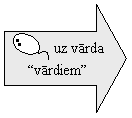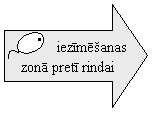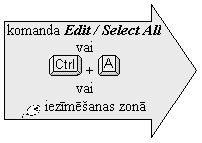Microsoft
Word > Darbs ar teksta apgabaliem > Teksta
iezīmēšana > Iezīmēšanas veidi
Teksta iezīmēšanas
veidi
Viena vārda iezīmēšana
Vienas teksta rindas iezīmēšana
Vienas rindkopas iezīmēšana
Patvaļīgi gara teksta apgabala iezīmēšana
Visa teksta iezīmēšana
Viena
vārda iezīmēšana
Lai iezīmētu vienu vārdu:
·
ar peli izpilda
dubultklikšķi uz šā vārda.
|
Uzrakstītā tekstā var
darboties ne tikai ar atsevišķiem teksta simboliem, vārdiem,
teikumiem, rindkopām.
Ja vajadzīgs, var strādāt
ar visu tekstu vai tā brīvi izvēlētu daļu.
|
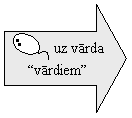
|
Uzrakstītā tekstā var
darboties ne tikai ar atsevišķiem teksta simboliem,
vārdiem,
teikumiem, rindkopām.
Ja vajadzīgs, var strādāt
ar visu tekstu vai tā brīvi izvēlētu daļu.
|
Atpakaļ uz sākumu

Vienas
teksta rindas iezīmēšana
Lai iezīmētu
vienu rindu:
·
peli novieto iezīmēšanas
zonā un izpilda klikšķi pretī šai rindai.
|

|
Par iezīmēšanas zonu sauc nosacītu
joslu pa kreisi no teksta, kurā peles rādītājs maina
izskatu – kļūst par bultiņu, kas vērsta pa labi un
uz augšu  . .
|
|
Uzrakstītā tekstā var
darboties ne tikai ar atsevišķiem teksta simboliem, vārdiem,
teikumiem, rindkopām.
Ja vajadzīgs, var strādāt
ar visu tekstu vai tā brīvi izvēlētu daļu.
|
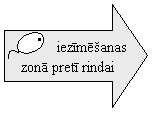
|
Uzrakstītā tekstā var
darboties ne
tikai ar atsevišķiem teksta simboliem, vārdiem,
teikumiem, rindkopām.
Ja vajadzīgs, var strādāt
ar visu tekstu vai tā brīvi izvēlētu daļu.
|
Atpakaļ uz sākumu

Vienas
rindkopas iezīmēšana
Lai iezīmētu vienu rindkopu:
·
ar peli izpilda trīskāršu
klikšķi jebkurā rindkopas vietā;
·
peli novieto iezīmēšanas
zonā un izpilda dubultklikšķi pretī šai rindkopai.
|
Uzrakstītā tekstā var
darboties ne tikai ar atsevišķiem teksta simboliem, vārdiem,
teikumiem, rindkopām.
Ja vajadzīgs, var strādāt
ar visu tekstu vai tā brīvi izvēlētu daļu.
|

|
Uzrakstītā tekstā var darboties ne tikai
ar atsevišķiem teksta simboliem, vārdiem, teikumiem, rindkopām.
Ja vajadzīgs, var strādāt
ar visu tekstu vai tā brīvi izvēlētu daļu.
|
Atpakaļ uz sākumu

Patvaļīgi
gara teksta apgabala iezīmēšana
Lai iezīmētu
patvaļīgi garu teksta apgabalu
·
ar tastatūras
taustiņu kombināciju:
·
novieto teksta
kursoru iezīmējamā teksta sākumā;
·
nospiež un tur piespiestu taustiņu  ;
;
·
ar bultiņu taustiņiem vada iezīmējumu līdz
izvēlētā apgabala beigām;
·
ar tastatūru un
peli:
·
ieklikšķina
peli iezīmējamā teksta sākumā;
·
pieturot taustiņu
 , ieklikšķina iezīmējamā teksta beigās;
, ieklikšķina iezīmējamā teksta beigās;
·
ar peli:
·
novieto peles rādītāju
iezīmējamā teksta sākumā;
·
turot nospiestu peles
kreiso pogu, pārvieto rādītāju uz iezīmējamā
teksta beigām (var arī otrādi – no beigām uz sākumu);
·
ar peli iezīmēšanas
zonā, kur peles kursors iegūst izskatu  :
:
·
nospiež peles kreiso pogu;
·
turot to nospiestu, novelk gar iezīmējamo tekstu.
|

|
Ar pēdējo paņēmienu var
iezīmēt tikai veselas teksta rindas.
|
|
Uzrakstītā tekstā var
darboties ne tikai ar atsevišķiem teksta simboliem, vārdiem,
teikumiem, rindkopām.
Ja vajadzīgs, var strādāt
ar visu tekstu vai tā brīvi izvēlētu daļu.
|

|
Uzrakstītā tekstā var
darboties ne tikai ar atsevišķiem teksta simboliem, vārdiem,
teikumiem, rindkopām.
Ja vajadzīgs,
var strādāt ar visu tekstu
vai tā brīvi izvēlētu daļu.
|
Atpakaļ uz sākumu

Visa
teksta iezīmēšana
Visu tekstu var iezīmēt:
·
izpildot komandu Edit / Select
All;
·
ar tastatūras
taustiņu kombināciju  +
+  ;
;
·
ar peli iezīmēšanas
zonā – trīskāršs klikšķis jebkurā vietā pretī
teksta apgabalam.
|
Uzrakstītā tekstā
var darboties ne tikai ar atsevišķiem teksta simboliem, vārdiem,
teikumiem, rindkopām.
Ja vajadzīgs, var strādāt
ar visu tekstu vai tā brīvi izvēlētu daļu.
|
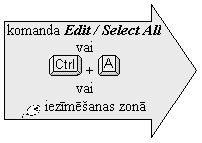
|
Uzrakstītā tekstā var darboties ne tikai
ar atsevišķiem teksta simboliem, vārdiem, teikumiem, rindkopām.
Ja vajadzīgs, var strādāt ar visu tekstu
vai tā brīvi izvēlētu daļu.
|
Iezīmēto
tekstu var izmest (dzēst), izgriezt, kopēt, pārvietot, ievietot
vai veikt ar to citas darbības (noformēt u. c.).
Atpakaļ uz sākumu